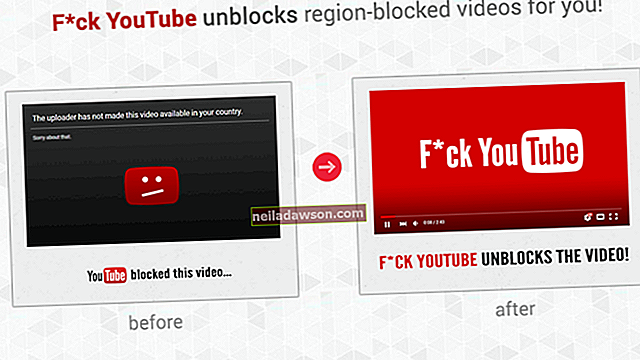Η ενεργή φωνή κάνει τους αναγνώστες να ενδιαφέρονται και να ενδιαφέρονται. Μπορείτε να χρησιμοποιήσετε τις δυνατότητες του Microsoft Word για να βρείτε παθητικά ρήματα, ακόμη και ολόκληρες παθητικές προτάσεις, ενώ συντάσσετε τα έγγραφά σας. Διαμορφώστε τις επιλογές Word Proofing για να ελέγξετε τη γραμματική και την ορθογραφία. Μπορείτε επίσης να διαμορφώσετε τις ρυθμίσεις δοκιμών στο Microsoft Word για να βρείτε αυτόματα φόρμες παθητικού ρήματος σε προτάσεις καθώς πληκτρολογείτε ενεργοποιώντας τη ρύθμιση Passive Sentences. Επαναφέρετε τις επιλογές ορθογραφίας και γραμματικής και, στη συνέχεια, ελέγξτε ξανά το έγγραφό σας από το παράθυρο διαλόγου Ρυθμίσεις δοκιμής.
1
Ανοίξτε το έγγραφο για επεξεργασία στο Word.
2
Κάντε κλικ στο "Αρχείο" και, στη συνέχεια, κάντε κλικ στο "Επιλογές" για να ξεκινήσετε το παράθυρο διαλόγου Επιλογές Word.
3
Κάντε κλικ στο "Proofing" στο παράθυρο διαλόγου Επιλογές του Word.
4
Κάντε κλικ στο κουμπί "Ρυθμίσεις" στην ενότητα Κατά τη διόρθωση ορθογραφίας και γραμματικής στο Word. Ανοίγει το παράθυρο διαλόγου Ρυθμίσεις δοκιμής.
5
Κάντε κύλιση προς τα κάτω στην ενότητα Στυλ και, στη συνέχεια, κάντε κλικ στην επιλογή "Παθητικές προτάσεις". Ορίστε άλλες επιλογές στο παράθυρο διαλόγου, όπως θέλετε. Κάντε κλικ στο "OK" για να κλείσετε το πλαίσιο.
6
Κάντε κλικ στο πλαίσιο ελέγχου "Επισήμανση σφαλμάτων γραμματικής καθώς πληκτρολογείτε" στο πλαίσιο διαλόγου Proofing για να ελέγξετε αυτόματα την παθητική φωνή. Κάντε κλικ στο "OK" για να αποθηκεύσετε τις ρυθμίσεις και να κλείσετε το παράθυρο διαλόγου Proofing. Καθώς πληκτρολογείτε, εμφανίζεται ένα μπλε σκίουρο κάτω από προτάσεις με παθητικά ρήματα.
7
Κάντε κλικ στην καρτέλα "Έλεγχος" και, στη συνέχεια, κάντε κλικ στην επιλογή "Ορθογραφία και γραμματική" για να ελέγξετε μη αυτόματα το έγγραφο.